Jak usunąć tło z GIF Online, aby uzyskać przezroczyste efekty
Przezroczysty GIF będzie miał więcej zastosowań. Na przykład można go dodać do kolekcji naklejek lub zastosować przezroczysty GIF do filmu, mieszając się ze scenami. Wszystko to może się spełnić po usunięciu tła z GIF-a, aby był przezroczysty. Tutaj znajdziesz 4 najlepsze narzędzia online, które nie tylko pomogą Ci usunąć tło z GIF-ów, ale także pomogą Ci zrobić to szybko i zapewnić spójny animowany GIF, który możesz dalej zastosować na innych platformach.
Lista przewodników
4 najlepsze narzędzia online do usuwania tła z GIF Często zadawane pytania dotyczące usuwania tła z GIF4 najlepsze narzędzia online do usuwania tła z GIF
Oto najszybsze sposoby usuwania tła z GIF-a na dowolnym urządzeniu, bez względu na to, czy używasz komputerów, czy telefonów komórkowych, narzędzie online jest najlepszym wyborem do łatwego i szybkiego tworzenia przezroczystego GIF-a. Teraz postępuj zgodnie z poniższym przewodnikiem krok po kroku i sprawdź, jak użyć 4 najlepszych internetowych edytorów GIF, aby usunąć tło z GIF-a.
1. EZGIF
EZGIF to zestaw narzędzi z wszelkiego rodzaju narzędziami związanymi z GIF-ami, który pozwala usunąć tło z GIF-a. Możesz zachować przezroczystość, pobierając przetworzony plik GIF w formacie GIF lub konwersja GIF do APNG lub inne formaty. Usuwając tło, może przetwarzać tylko pliki GIF z prostym tłem o jednym kolorze (jak czarno-biały) lub kilku jednolitych kolorach.
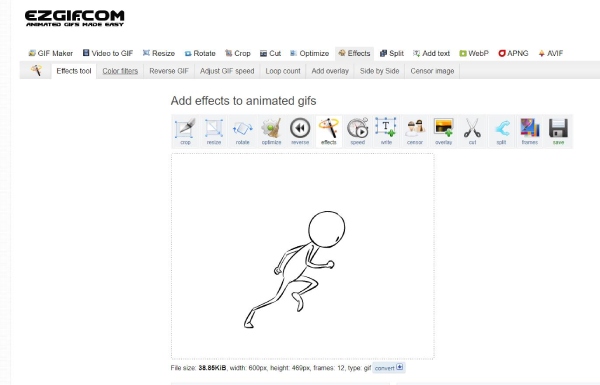
Krok 1.Przejdź na oficjalną stronę internetową „EZGIF” i kliknij przycisk Efekty na pasku menu strony internetowej.
Krok 2.Kliknij przycisk „Wybierz plik”, aby pobrać plik GIF ze swojego urządzenia lub wkleić link URL pliku GIF. Następnie kliknij przycisk „Prześlij”, aby przesłać.
Krok 3.Przewiń w dół do sekcji „Zamień kolor na przezroczystość” i wybierz kolor tła do usunięcia.
Krok 4.Na koniec kliknij przycisk „Zastosuj wybrane”, aby rozpocząć usuwanie. Po zakończeniu możesz kliknąć przycisk „Zapisz”, aby pobrać.
2. Usuń ekran
Usuń ekran, darmowy internetowy program do usuwania tła dla filmów i GIF-ów, pomaga automatycznie usunąć tło z GIF-a. Poza tym możesz traktować to narzędzie jako źródło GIF-ów, ponieważ pozwala ono wyszukiwać rodzaje GIF-ów w Internecie. Możesz także wykonać prostą edycję po otrzymaniu przezroczystego GIF-a, na przykład zmienić kolor tła GIF-a lub zastosować wideo lub obraz w tle.
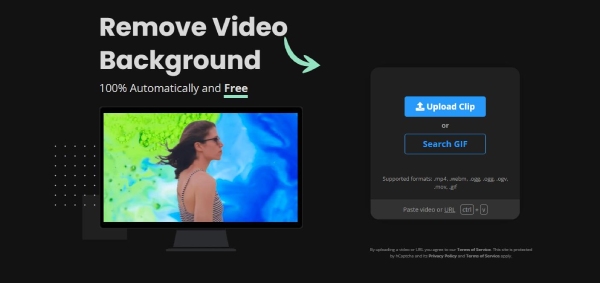
Krok 1.Na stronie głównej witryny Unscreen kliknij przycisk „Prześlij klip”, aby wybrać plik GIF ze swojego urządzenia,
Krok 2.Witryna rozpocznie automatyczne przetwarzanie GIF-a i usuwanie tła.
Krok 3.Możesz zmienić tło na inny kolor lub kliknąć przycisk „Pobierz”, aby zapisać przezroczysty GIF na swoim urządzeniu.
3. OIE
OIE to darmowy edytor obrazów online, który może również pomóc w przetwarzaniu plików GIF. Oprócz przycinanie GIF-a lub dodając do niego teksty, zaawansowane narzędzia w OIE umożliwiają również usunięcie tła z GIF-a. Co więcej, możesz nawet dodać więcej efektów animacji lub więcej ramek do swojego bieżącego pliku GIF, aby go wzbogacić.
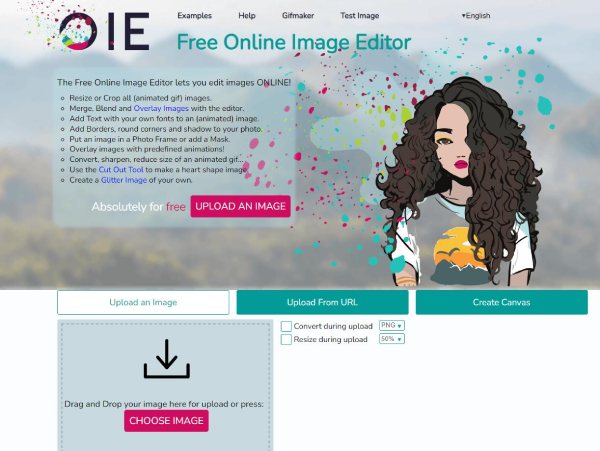
Krok 1.Najpierw kliknij przycisk „WYBIERZ OBRAZ” po wejściu na stronę „OIE”. Wybierz GIF ze swojego urządzenia, a znajdziesz się na stronie edycji.
Krok 2.Kliknij przycisk „Zaawansowane” nad plikiem GIF. Następnie należy kliknąć przycisk „Przezroczystość”, który usunie tło z GIF-a.
Krok 3.Teraz wystarczy kliknąć przycisk „Zapisz”, aby pobrać plik GIF. Możesz także użyć pióra do rysowania, aby usunąć część, o której zapomniało narzędzie.
4. Narzędzia GIF online
Internetowe narzędzia GIF to prosty w użyciu zestaw narzędzi do usuwania tła z GIF-a. Dzięki prostemu układowi witryna oferuje szybkie i proste tworzenie przezroczystego GIF-a. Tymczasem ukończone pliki GIF można skopiować do schowka zamiast zapisywać je na urządzeniu, co jest dobre do tymczasowego użytku.
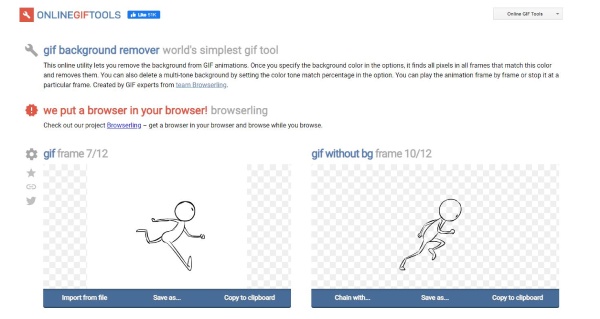
Krok 1.Wyszukaj w przeglądarce narzędzia GIF online, wejdź na witrynę i kliknij przycisk „Importuj z pliku”, aby przesłać plik GIF.
Krok 2.Domyślnym ustawieniem usuwania kolorów jest biały, ale możesz kliknąć przycisk „Paleta”, aby to zmienić.
Krok 3.W momencie przesłania pliku GIF to narzędzie online jednocześnie usunie tło. Możesz także kliknąć przyciski „Zapisz jako i pobierz”, aby go zapisać.
Dodatkowa wskazówka: najlepsze narzędzie do usuwania tła z obrazu za darmo
Oprócz bezpośredniego usuwania tła z GIF-a, możesz także dowiedzieć się, jak usunąć tło z obrazów, a następnie połączyć preferowane, aby utworzyć nowy animowany GIF. AnyRec Darmowy program do usuwania tła online może ci w tym pomóc. Obsługuje formaty JPEG/JPG, PNG, BMP i WEBP, wykorzystuje technologię sztucznej inteligencji do identyfikowania złożonego tła na obrazach i szybkiego usuwania go. Tymczasem jest dostępny na wszystkich urządzeniach, dzięki czemu możesz upuścić obraz, aby program mógł go automatycznie przetworzyć.
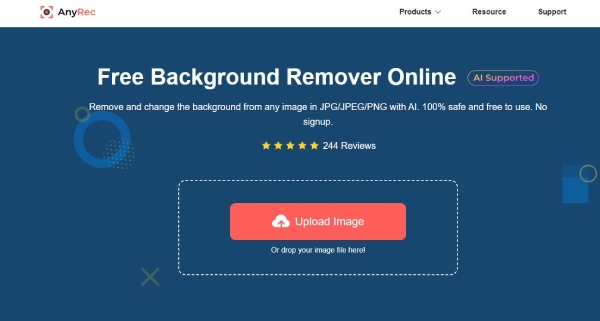
Więcej funkcji:
1. Dostosuj obszar obrazu, który chcesz zachować lub usunąć.
2. Przytnij rozmiar obrazu po usunięciu tła.
3. Dostosuj położenie obiektu na przezroczystym obrazie.
4. Zmień kolor tła przetwarzanego obrazu.
Często zadawane pytania dotyczące usuwania tła z GIF
-
Jak usunąć tło z GIF-a w Photoshopie?
Po zaimportowaniu pliku GIF do programu Photoshop na komputerze zobaczysz wszystkie warstwy tego pliku GIF. Teraz wystarczy kliknąć przycisk Różdżki, aby zakreślić obiekt w pliku GIF i pozostawić tło w spokoju. I kliknij biały obszar, wtedy pozostanie tylko zakreślona część i możesz uzyskać przezroczysty GIF.
-
Czy są jakieś aplikacje do usuwania tła z GIF-a?
Tak, są. Photoshop Lite, Canva i Picsart to profesjonalne edytory obrazów, które z łatwością pomogą Ci poradzić sobie z tłem GIF-ów. Niezależnie od tego, czy używasz systemu iOS, czy Androida, te trzy aplikacje są kompatybilne z obydwoma.
-
Jak mogę uzyskać lepsze efekty podczas usuwania tła z GIF-a?
W przypadku popularnych edytorów GIF, które usuwają tło, pliki GIF z prostym tłem w jednym kolorze będą przetwarzane z lepszymi efektami. Jeśli chcesz dobrej przejrzystości, musisz wybrać prosty GIF lub zwrócić się o pomoc do profesjonalnych narzędzi.
Wniosek
Dzięki tym potężnym edytorom obrazów łatwo jest usunąć tło z GIF-a. Ponieważ wszystkie wymienione powyżej edytory GIF są bezpłatne, możesz losowo wybrać jeden, aby utworzyć przezroczysty GIF lub wypróbować wszystkie jeden po drugim, aby mieć więcej alternatyw.
